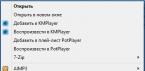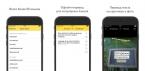Консультанты в магазинах техники редко могут дать толковый совет, а зачастую просто впаривают самые дорогие модели, которые при этом далеко не всегда справляются со своими задачами.
Чтобы не переплачивать за бренд и ненужные характеристики, нужно иметь хотя бы минимальное представление о том, от чего зависит работа устройства. Поэтому сегодня поговорим о том, какой роутер лучше купить в зависимости от ваших и потребностей.
Что нужно узнать у провайдера?
Некоторые характеристики жёстко зависят от вашего поставщика интернет-услуг и особенностей вашего тарифа.
Прежде всего позвоните провайдеру и узнайте, какой тип WAN-порта он использует. WAN — это разъём, к которому непосредственно подключается кабель, проведённый в квартиру. Существует всего 3 типа соединения:
- через телефонную линию (для этого нужен роутер с портом или VDSL);
- специальный интернет-канал (Ethernet/FTTB);
- по современной оптоволоконной сети (CPON, CEPON, PON).
Также на рынке представлены 3G-роутеры — они специально адаптированы для работы с мобильным интернетом. Если бюджет позволяет, можно взять универсальный маршрутизатор, который поддерживает несколько форматов (например, Ethernet+DSL или Ethernet+3G).

Второй момент — скорость. Какой купить, чтобы интернет работал быстрее? Для начала уточните, какие тарифы предлагает сам провайдер, и прикиньте, что вам подходит. Уже отталкиваясь от этого будем выбирать модель с подходящими характеристиками.
В технических характеристиках маршрутизатора всегда указывают максимальную скорость передачи данных. Запомните: это число показывает лишь теоретические возможности устройства, без учёта помех и расстояния. В реальности интернет будет работать в 2,5-3 раза медленнее.
Скорость сигнала зависит от стандарта, который поддерживает WiFi-роутер:
- 802.11ac — самый современный вариант, теоретически способен выдавать до 1,3 Гбит/с;
- 802.11n — встречается чаще всего, обеспечивает скорость до 600 Мбит/с;
- 802.11g — устаревший стандарт, который ограничивает соединение до 54 Мбит/с.
Однако не спешите покупать новейший "навороченный" роутер. Ведь имеют значение и возможности вашей техники. Подавляющее большинство гаджетов сейчас работают с 802.11n, а потому просто не смогут обработать более быстрый сигнал.

Основные характеристики
Переходим к параметрам, которые зависят уже не от провайдера, а от ваших личных предпочтений и потребностей. Невозможно сказать, какой вайфай-роутер лучше купить, если не учитывать, как и для чего будет использоваться устройство. На что нужно обратить внимание?
Количество LAN-портов
Обычно стационарную технику, которая нуждается в стабильном интернет-соединении (компьютеры, телевизоры, консоли и т. д.) подключают к роутеру через кабель. Это обеспечивает максимальную скорость, которая не зависит от помех и расстояния.
В большинстве стандартных маршрутизаторов предусмотрено 4 разъёма LAN. Но если у вас много техники, имеет смысл подобрать модель с дополнительными портами. Например, ASUS RT-AC88U и TP-LINK TL-R860 позволяют подключить до 8 устройств, а новый MikroTik RB2011UiAS-IN — до 10.
Обратите внимание на тип LAN-портов. Разъёмы Fast Ethernet рассчитаны 100 Мбит/с, а Gigabit Ethernet обеспечивает передачу данных на скорости до 1 Гбит/с.

Частотный диапазон
Ещё одна важная характеристика. WiFi-роутеры могут работать на частоте 2,4 или 5 ГГц. Более современные модели поддерживают оба канала, и могут распределять данные между диапазонами.
Что нужно учесть? Во-первых, какое оборудование будет подключено к маршрутизатору:
- 2,4 Ггц оптимально подходит для смартфонов, планшетов и офисной техники;
- 5 Ггц даёт более быстрое и стабильное соединение, поэтому рекомендуется для устройств, которые работают с более тяжёлым контентом — телевизоры, приставки и т. п.
Учтите, что не все гаджеты могут принимать сигнал на частоте 5 ГГц. Но если вокруг вашей квартиры много роутеров, которые могут перебивать сигнал, именно этот канал является предпочтительным. Переключение на более высокую частоту повысить скорость обмена данными, но немного уменьшит радиус покрытия беспроводной сети.
Мощность передатчика
Покупатели редко обращают внимание на этот параметр, но он гораздо важнее, чем теоретическая максимальная скорость.
В бюджетных моделях мощность редко превышает 17 дБм. А это значит, что сигнал устройства сможет "пробить" максимум две стены. Но не всё так просто: практически во всех странах действуют законодательные ограничения на предельно допустимую мощность. Верхним порогом для частоты 2,4 ГГц считается 20 дБм — именно из этих моделей стоит выбирать, если у вас просторная квартира.

Радиус действия
Часто на коробке и в технической документации пишут расстояние, на которое распространяется действие сети. Отдельно указывается радиус внутри и вне помещений. Но если говорить о том, какой WiFi-роутер лучше купить, то этот показатель очень относителен. Пара толстых железобетонных стен "убивают" сигнал даже самых мощных маршрутизаторов. На 70% всё зависит не от самого устройства, а именно от помещения.
Тип и количество антенн
Распространённая ошибка покупателей — думать, что энергия от нескольких антенн будет суммироваться. Но если их три, это не значит, что сеть будет действовать в 3 раза дальше или "пробьёт" больше стен. Это может только сделать связь более стабильной, а покрытие равномерным.
А вот на что стоит обратить внимание? В первую очередь антенн — встроенные или внешние. Как показала практика, в городской квартире разница между ними практически незаметна. Но если речь идёт о большом помещении, желательно выбрать модель с внешними антеннами. Это обеспечит более стабильное покрытие, а в случае необходимости можно заменить их на более мощные.
Во многом качество работы антенны зависит от того, какой чип она использует. Поэтому ещё один параметр, на который стоит взглянуть — коэффициент усиления. Чтобы увеличить радиус и качество сигнала, могут использоваться антенны нескольких типов:
- стандартные — усиление до 2 дБи;
- всенаправленные (9 дБи);
- панельные (19 дБи);
- параболические (24 дБи).
Какой роутер лучше купить? В продаже есть модели с количеством антенн от 1 до 4. Для одноэтажного дома или городской квартиры оптимально подойдёт маршрутизатор на 2-3 антенны с коэффициентом усиления около 5 дБи. Располагать антенны желательно вертикально или под небольшим углом друг к другу.

Наличие USB
Модели с одним или несколькими USB-портами стоят дороже, но открывают перед пользователем много дополнительных возможностей. Подключив к WiFi-роутеру накопитель, вы сможете создать общее хранилище данных, к которому смогут подключаться все устройства в сети. Кроме того, если кабельный интернет перестанет работать, можно будет выйти в сеть с помощью

Дополнительные "фишки"
Многие производители выпускают маршрутизаторы, которые помимо своей основной функции — "раздавать" интернет — имеют и другие полезные функции.
Очень актуально, если вы часто работаете в разных местах, в том числе за городом. Встроенный 3G-модем позволяет подключиться к интернету через сети сотовых операторов.
Также в продаже можно найти специализированные маршрутизаторы. Вкратце расскажем о том, какой мобильный роутер лучше купить.
Самый практичный вариант — мультистандартные модели, которые могут работать с любыми операторами. Чтобы выбрать другую сеть, достаточно сменить SIM-карту или переключиться через веб-интерфейс устройства.
Обратите внимание, какие стандарты поддерживает маршрутизатор. EVDO Rev.B может выдавать до 14,7 Мбит/с, а UMTS/HSDPA считаются более быстрыми и способны работать на скорости до 42 Мбит/с.
Если роутер будет использоваться в местах со слабым уровнем сигнала (например, в сельской местности), рекомендуется выбрать устройство с возможностью подключения своей антенны.
Среди популярных моделей можно отметить маршрутизаторы Pantech MHS291L, Novatei MiFi 6620L Rev.B, ZTE AC30.
Какой роутер лучше купить? В 2014 году произошёл настоящий "бум" — люди начали массово переходить с обычного кабельного на IPTV. Цифровое телевидение обеспечивает гораздо более качественный звук и изображение. При этом вы можете смотреть любые каналы со всего мира, а также использовать дополнительные функции типа перемотки и записи передачи.

Несколько точек доступа
Полезная "фишка" — возможность с помощью одного роутера создать не одну, а несколько беспроводных сетей. В первую очередь это актуально для офисов и торговых помещений, когда есть необходимость разделить трафик между сотрудниками и посетителями. К примеру, можно ограничить клиентам доступ к различному сетевому оборудованию (компьютерам, серверам и т. п.).
Торрент-клиент
Если вы часто скачиваете фильмы в высоком качестве, игры и другой контент, имеет смысл выбрать WiFi-роутер с встроенным torrent-клиентом. В этом случае маршрутизатор сможет в фоновом режиме загружать необходимые файлы на подключённый накопитель вместо того, чтобы нагружать сам компьютер или ноутбук.
После двух месяцев исследований и тестирований я могу сказать, что роутер ZyXEL Keenetiс Giga III является лучшим WiFi роутером для большинства пользователей (как продвинутых так и не очень). Он работает в двух диапазонах — это очень важно! — он быстрый, дальнобойный, надежный и позволяет подключить к нему внешний жесткий диск по USB 3.0, собрав таким образом небольшое сетевое хранилище, работающее на приемлемой скорости. Плюсом пользователям доступен довольно обширный и подробный справочный раздел на сайте производителя, что значительно упрощает решение многих вопросов.
Если по каким-то причинам Keenetiс Giga III недоступен для покупки, следующим достойным кандидатом на роль лучшего роутера является TP-Link Archer C7 rev.2. Он не уступает по скоростным характеристикам и дальнобойности, однако обладает худшим интерфейсом, меньшей скоростью доступа к сетевому хранилищу и худшим подходом к безопасности. Ни один из этих недостатков не является критичным, однако при наличии в продаже ZyXEL Keenetiс Giga III при схожей цене, мы рекомендовали бы все-таки гигу.
Если цена около 7000 тысяч рублей кажется вам избыточной, то вам стоит обратить внимание на стоимостью 3500 рублей. Он не уступает в «дальнобойности» Giga III, однако обладает меньшей производительностью, гигабитные порты заменены на 100-мегабитные, а вместе порта USB 3.0 оставлен только USB 2.0. Другими словами, это хороший компромиссный вариант по хорошей цене.
Почему вы должны мне верить
Я вожусь с компьютерной техникой 25 лет. Из них последние 10 я активно публикуюсь в ряде крупных компьютерных изданий. Более того, на таком узкоспециализированном ресурсе как Habrahab.ru мне был присвоен статус «легенда» за статьи, чего добились чуть больше чем полсотни пользователей за всю историю сайта. А аудитория там, надо сказать, очень и очень требовательная. Поэтому да, я неплохо разбираюсь в технике и вы можете мне доверять. Но, как принято на нашем сайте, вы не обязаны верить на слово незнакомому вам человеку, поэтому по ходу текста и буду приводить ссылки другие авторитетные источники.
Кому нужен новый роутер и почему вам не нужна дешевая модель
В ситуации, когда у вас нет роутера, все понятно – его надо брать, потому что это удобно и порою просто необходимо. А вот если у вас уже есть роутер, то очень может быть, что настала пора его сменить на современную модель. И это не уловки маркетологов.
Почему ваш роутер может плохо работать
Если вашему роутеру больше трех лет и он стоил недорого, скорее всего, он работает на частоте 2,4 ГГц. На этой частоте существует всего тринадцать каналов. Поскольку у ваших соседей такой же простой роутер как у вас, скорее всего на вашем канале сидит еще несколько точек доступа. Приведу простую аналогию: каждый канал — это выделенная полоса на дороге. Если этим каналом пользуетесь только вы, то скорость передвижения ограничена только возможностью вашей машины. Другими словами, если вы можете ехать 50 км/ч, вы едете с такой скоростью. Если 180 км/ч - поедете во всю прыть. Однако, если на вашем канале сидит кто-то еще, это равносильно пересечению перекрестка. Как только роутер соседей начинает передавать информацию на вашем канале, для вашей машины загорается красный свет. Соответственно, когда для вас горит зеленый, пакеты соседей тоскливо топчутся в очереди. И чем активнее идет передача данных, тем сильнее пробки на перекрестках.
На картинке выше показана загрузка каналов в моем доме. Самый высоким уровнем сигнала обладает моя сеть (Keenetic-4223), остальные «холмы» — сети соседей. Как видно, нет ни одного свободного канала, где бы моя и соседские сети не мешали бы друг другу. Естественно, пока я нахожусь рядом с роутером, я получаю более-менее стабильное соединение. Но стоит отойти в соседнюю комнату и тут же начинается жесткая конкуренция за диапазон.
В диапазоне 2,4 ГГц, повторюсь, работают старые и дешевые бытовые точки доступа. Между тем современные устройства передают данные одновременно в двух диапазонах (в старом 2,4 и новом 5 ГГц), причем в 5 ГГц, во-первых, больше каналов, во-вторых, на них практически никто не сидит. В диапазоне 5 ГГц существует два современных стандарта передачи данных: 802.11n и 802.11ac. Вам нужен роутер, работающий по стандарту Wi-Fi 802.11ас, потому что предыдущий, 802.11n, в 5 ГГц не спасает, так как сигнал в этом диапазоне затухает и ослабляется любыми препятствиями. А 802.11ac за счет изначально более высокой теоретической скорости (основанием для которой в свою очередь служит целый букет новых технологий и алгоритмов) позволяет добиться приемлемой реальной скорости даже с учетом сильного затухания.
Таким образом, если вы устали от мертвых зон в вашей доме, вас не устраивает скорость передачи данных (к примеру, тормозит видео при передаче на телевизор) или ваш роутер не справляется с нагрузкой в виде большого количества подключенных устройств, возможно, настало время его поменять на более мощный.
Уточнение: не факт, что новый вай фай роутер решит проблему мертвых зон, тем более, что сеть в 5ГГц менее дальнобойна, чем сеть в 2,4 ГГц, но очень вероятно, что новая модель окажется мощнее предыдущей. К тому же, не стоит забывать простые правила того, как настроить роутер — мы описывали в статье про репитеры.
Помимо стандартов на коробке, как правило, пишется еще обозначение типа N600, AC1200, AC1750 и так далее. Это максимальная скорость, на которой может работать беспроводная сеть роутера. Однако получается она хитро – за счет суммирования максимальных скоростей соединения в разных диапазонах. К примеру, роутер предыдущего поколения, обозначенный как N600, имеет схему 2T2R и поддерживает подключение клиентов в два пространственных потока в диапазоне 2,4 ГГц на скорости 300 Мбит/с (150+150) плюс аналогично до 300 Мбит/с в 5 ГГц. Итого 600 Мбит/с. Роутер AC1750 обычно имеет три потока в диапазоне 2,4 ГГц (150+150+150) и три в диапазоне 5 ГГц (433+433+433). В сумме 1750.
Сложно? Не то слово! Но сейчас мы заберемся в еще большие дебри, чтобы было понятно, почему нам нужен именно такой роутер, что мы выбрали и почему он столько стоит. Если для вас это скучно, вы можете промотать несколько абзацев и перейти непосредственно к разделу сравнения моделей.
Первая оговорка: говоря о формуле AC1750, речь, конечно, идет не столько о роутере как маршрутизаторе, и даже не о его встроенном коммутаторе Ethernet. Формула AC_сколько_то_там характеризует только встроенную точку доступа Wi-Fi. Куда может выдать/прокачать 1750 Мбит/с роутер, у которого всего лишь гигабитный порт WAN, – почему-то мало кто задумывается. Аналогично, полно роутеров с беспроводной формулой AC750/1200, но имеющих и вовсе 100-мегабитный порт для подключения к Интернету.
Вторая архитектурная оговорка: скорость формулы ACxxxx роутер не может просуммировать ни в одной реальной задаче, потому что хоть в реальной маршрутизации (читай связи с Интернетом), хоть в коммутации (читай передаче по домашней сети) всегда упрется в узкое место. Допустим, у нас гигабитный роутер (с гигабитным WAN-портом и коммутатором Ethernet) с формулой AC1750 на гигабитном подключении к Интернету. Максимальную скорость из Интернета при условии идеально соответствующей этой формуле беспроводного клиента (если вы вообще найдете такое устройство, которое будет работать в 3 потока) вы получите не выше 1000 Мбит/с, аналогично в локальной сети. При передаче с одного такого беспроводного клиента на другого - вы даже теоретически можете рассчитывать лишь на вдвое меньше, чем 1300 Мбит/с. А уж если передавать между сетями 2,4 и 5 ГГц - общим знаменателем будет скорость клиента в 2,4 ГГц.
Третья оговорка (обычно уже известна многим пользователям Wi-Fi): любые заявленные скорости Wi-Fi являются канальными скоростями соединения в одной паре роутер (точка доступа) – клиент (беспроводной адаптер). Эту скорость выносят в обсуждаемую нами формулу, ее показывают сами адаптеры и роутеры в своих интерфейсах, однако реальная скорость передачи данных, которую можно ощутить в спидтесте, закачке торрента или перекачке файла, обычно будет вдвое меньше (для упрощения считайте, что из-за накладных расходов протоколов и неизбежных помех). Важно понимать, что Wi-Fi в одном диапазоне – это разделяемая среда, и канальная скорость – это максимальная скорость этой среды для пары. Если точке доступа приходится общаться с двумя клиентами (например, передача с одного на другой), реальная скорость падает еще вдвое.
Отсюда, на минуточку, становится понятным право на существование моделей AC1200 со стомегабитным WAN-портом. Прикинем сценарий на сейчас и на ближайшие 2-3 года: телевизор тянет по Wi-Fi тяжелый контент (скажем 4K поток с сетевого хранилища), параллельно ведется резервное копирование, пара ноутбуков серфят в интернете и кто-то качает торрент (про смартфоны даже не упоминаю). Интернета тут максимум на сто мегабит, а на остальное как раз впритык придутся 300 Мбит/с оставшиеся от 400 возможных в AC867 5 ГГц (телевизор, резервное копирование, с учетом затухания сигнала в 5 ГГц вообще будет здорово, если они смогут рассчитывать хотя бы на 100-150 Мбит/с), веб-серфинг можно подключить и через 2,4 ГГц. Хотя, конечно, иметь на NAS на роутере со 100-мегабитным коммутатором, обычно, неразумно. И скорости тут хватает совсем впритык.
Трехдиапазонные роутеры
Еще в продаже существуют так называемые трехдиапазонные роутеры. Сейчас это устройства, по сути имеющие три точки доступа: одна в 2,4 ГГц и две не пересекающиеся в 5 ГГц (да, я знаю, что на горизонте уже замаячили модели с третьим диапазоном 60 ГГц стандарта 802.11ad, но это совсем отдельная песня, многие юзеры еще и 5 ГГц в глаза не видели). При очевидном росте цены, такой роутер дает преимущество только в том случае, если устройства, между которыми необходима максимальная скорость (например, высокопроизводительный ноутбук и компьютер), подключаются к разным точкам 5 ГГц. Но даже в этом случаем, с учетом сказанного выше, можно рассчитывать не на обещанную формулу “AC_огого”, а всего лишь на максимальную скорость одной из них.
Обычно это максимальные по стандарту AC1733 (4×4), но тут самое время поинтересоваться, сколько в природе есть адаптеров и клиентских устройств, поддерживающих хотя бы 3х3, не говоря уже о 4х4 (не говоря уже вообще о 802.11ad). Cмартфоны и планшеты преимущественно имеют адаптер 1х1, топовые модели – 2х2. Редкие ноутбуки, вроде MacBook Pro, имеют адаптеры 3х3. Не менее редкие USB-адаптеры 3х3 и предназначенные для установки в десктопы 3х3 или 4х4 адаптеры PCI-E по цене выходят дороже многих приличных роутеров. Точка AC1733, тем временем, будет давать им только ту скорость, которую они способны принять. И еще, большая ошибка думать, что точка 4х4 АС1750 запросто сможет одновременно «лить» на устройства по 400 (реальных) Мбит/с одновременно на два адаптера 2х2 AC867. Увы, классическая технология Wi-Fi до сих пор предусматривает четкое временн о е разделение при обслуживании клиентских устройств: точка доступа передает (или принимает) необходимую порцию данных вначале от одного клиента, потом от другого и т. д. Одновременно двум сразу она передавать не может. На всё это уходит время, действительно скоростные клиенты скорость недополучают, медленные, выходит, тратят ресурсы точки почем зря.
Так не могло продолжаться, и вот уже пару лет нам говорят про технологию MU-MIMO, которая, теоретически, как раз должна позволить одновременную передачу нескольким клиентам. Но буксует она зверски. Во-первых, у нее своих полно ограничений. Например, максимальное число реально одновременно обслуживаемых устройств ограничено четырьмя, а одновременная обратная передача от клиентов не поддерживается (привет торрентораздавальщикам и камерам наблюдения). Во-вторых, во многих роутерах, где MU-MIMO была заявлена, она так толком и не заработала. А в-третьих – сюрприз! – ее должны поддерживать сами клиенты. Которых в природе сколько? Правильно, еще меньше, чем непонятно как ее поддерживающих роутеров.
Другими словами, не то что забегать вперед – даже бежать вровень с паровозом современных маркетинговых технологий совершенно незачем. Перейдем наконец к вопросу, что выбрать сейчас.
Как мы выбирали
Как мы уже говорили выше, нам нужен роутер, работающий по стандарту 802.11ас. Заходим на Яндекс.Маркет и настраиваем несколько фильтров: наличие стандарта AC, скорость соединения не ниже 1200 мегабит (так мы отсекаем старые модели, почему это важно, мы обсудили выше), гигабитный сетевой порт, высокие оценки пользователей. В результате получаем ровно две модели, заслуживающие внимания.
- ZyXEL Keenetiс Giga III
- TP-LINK Archer C7
Интересно, что многими западными изданиями TP-LINK Archer C7 признается лучшим домашним роутером для большинства пользователей. Причем при замерах скорости и дальности сигнала он уверенно обходит многих своих конкурентов, к примеру, тот же Asus RT-AC68U. Более того, Archer C7 позволяет добиться максимальной скорости соединения AC1750, а Keenetic только AC1200. С другой стороны ZyXEL Keenetiс заслуженно любят в СНГ, его прошивки великолепно адаптированы для российского рынка, плюс, выше мы уже обсудили особенности получения этих формул. Что ж, тем интереснее будет сравнить оба устройства. Итак, заказываем и тестируем.
Важный момент: роутер TP-LINK Archer C7 надо брать обязательно второй ревизии. Первая была несколько глючной, не имела русского языка в интерфейсе и позволяла подключать к себе меньшее количество устройств. Номер ревизии можно посмотреть на коробке.
Zyxel Keenetiс Giga III или TP-LINK Archer C7?
В большинстве случаев Wi-Fi-роутер относится к категории «поставил, настроил и забыл». Поэтому основных требований к нему всего два – чтобы быстро и стабильно работал и чтобы «добивал» как можно дальше.
Со стабильностью у обоих кандидатов полный порядок – за два месяца использования проблем не возникло ни у одного. Что же касается скорости и дальнобойности, то ее мы сейчас продемонстрируем.
Итак, работа обоих роутеров сравнивалась в следующих условиях: имеем комнату, в которой расположены оба устройства. Включаем и попеременно тестируем уровень сигнала и скорость на конечном устройстве. Для измерения уровня сигнала используется приложение под Android WiFi Overview 360, для замера скорости программа iPerf3 в режиме сервера, запущенная на компьютере, подключенным проводом к роутеру по гигабитному порту. И она же в режиме клиента, запущенная на ноутбуке c двухдиапазонным Wi-Fi адаптером.
Замер проводится в трех точках: непосредственно в комнате с роутером, в комнате, находящийся за углом через две капитальные стены (очень сложная задача для любого роутера) и в комнате, расположенной в конце длинного коридора длиной 30 метров. В каждом из трех случаев мы замеряем скорость на обоих диапазонах (2,4 ГГц и 5 ГГц). Итак, три замера уровня сигнала: в комнате с роутером, за двумя бетонными стенами и в конце коридора.
В одной комнате с роутером, при замере на противоположном его конце видим, что уровень сигнала в сети 5 ГГц практически одинаковый, а вот в диапазоне 2,4 ГГц роутер TP-Link будет помощнее.
Замер через две капитальных стены и в конце длинного коридора:
В обоих случаях мы видим, что диапазоне 2,4 ГГц сигнал лучше у TP-Link, а в диапазоне 5 ГГц – у Zyxel. По идее, 5 ГГц нам важнее – в этом диапазоне скорость передачи данных выше. Однако, давайте посмотрим, как обстоят дела на практике.
Снова замеры, теперь уже скорости в трех позициях в каждом из диапазонов сети. Для начала соединяем ноутбук напрямую проводом и проверяем скорость передачи данных. Получаем 901 мегабит у кинетика и 902 у TP-link’а. Как говорится, близко к гигабитному потолку канала. Отлично, теперь начинаем замеры в искомых точках.
Вообще никакой разницы. Цифры настолько близки, что их разницу можно записать в пределы погрешности. Причем, прошу заметить, разница в уровне сигнала, которую мы видели на картинках выше, практически никак не влияет на скорость передачи данных. Конечно, тут отчасти виноват ноутбук – не умеет он работать на трех пространственных потоках, как, скажем Macbook Pro. Умей он это, вполне возможно, что TP-Link показал бы более высокую скорость (все-таки AC1750 против AC1200 у Zyxel). Однако у нас вполне себе средний AC-чип, работающий на средних настройках.
Теоретически мы можем добиться ситуации, уйдя туда, где сигнал 2,4-сети кинетика полностью пропадет, а у TP-Link еще будет еле теплиться. На практике же пользоваться сетью в этом месте будет некомфортно.
А если нет особой разницы, как же тогда выбрать?
Как я уже говорил выше, если у вас дома несколько топовых ноутбуков 2016 года выпуска, которые одновременно прокачивают через себя большой объем трафика, вы можете заметить разницу в производительности обоих роутеров. На практике, в ближайшие 2-3 года, вряд ли. Поэтому роутер стоит выбирать по вторичным признакам, таким как удобство интерфейса и дополнительные функции.
Итак, интерфейс, удобство настройки и дополнительные функции. Тут уверенно держит пальму первенства Keenetic. Во-первых, у него русифицировано все, включая надписи на портах сзади.
Во-вторых, у него интерфейс более удобный и позволяющий все довольно тонко настроить. Сравните:
Справедливости ради надо сказать, что на TP-link можно установить альтернативную прошивку, позволяющую существенно расширить функциональность. Однако, вряд ли большинство пользователей станет этим заниматься.
И третье – при старте Keenetic сразу предлагает задать пароль на доступ к роутеру и тут же проверяет наличие новых версий прошивок (которые, к слову, выходят часто). У TP-Link, чтобы сменить пароль, надо знать, куда заходить. Ну а смена прошивки требует зайти на сайт производителя, найти прошивку от роутера нужной ревизии, скачать, потом приказать роутеру на нее обновиться. Другими словами, большинство пользователей этого никогда не сделают За это Tp-Link получает жирный минус по безопасности – дыры в прошивках никто не отменял.
Сетевое хранилище
Современные роутеры достаточно мощные для того, чтобы превратить их в аналог NAS – сетевого хранилища, которым может пользоваться вся семья и всех сетевые устройства в доме. Т.е. вы можете хранить там фильмы, музыку и общие документы, не занимая драгоценное место на винчестерах персональных устройств. Туда же можно сбрасывать резервные копии важных файлов, которые обычно гораздо ценнее самих устройств. Другими словами, это такая файлопомойка для всей семьи. Конечно, лучше купить специализированное устройство, однако большинству людей жалко на него денег, тем более, что внешние винчестеры есть у многих.
Так вот, современные роутеры позволяют подключить к ним внешний жесткий диск и обеспечивать круглосуточный доступ к файлам. Да, это такой NAS начального уровня, однако он справляется с простыми задачи и позволяет пользователю понять - а надо ли ему это вообще. Сразу скажу, что надо (бекап превыше всего!) однако многим необходимо в этом убедиться на собственном опыте.
Оба рассматриваемых роутера позволяют подключать внешний диск по USB. Однако, в отличии от Tp-Link у Keenetic на борту имеется USB 3.0 обеспечивающий высокую скорость записи/чтения.
Сравниваем эти показатели на практике:
Как видим, благодаря USB 3.0 мы имеет пятикратное превышение скорости чтения у Keenetic. Скорость записи отличается не так сильно. Важный момент: при замере использовался весьма посредственный винт от Silicon Power, который, прямо скажем, скоростными характеристиками не блещет. Использование более “породистых” носитилей разгоняет скорость чтения до 80 мегабит. Однако график было решено оставить именно таким, чтобы проиллюстрировать разницу в скорости даже на посредственном железе.
Плюсом у Keenetic присутствует программный модуль, позволяющий автономно качать торренты. Т.е. вы даете ему команду на скачивание, и он сам пишет нужный файл на подсоединенный жесткий диск. Еще один плюс в пользу кинетика.
Еще один нюанс: работа USB 3.0 может негативно влиять на передачу данных в диапазоне 2,4 ГГц. У многих производителей даже есть специальная галочка в интерфейсе - отключить USB 3.0 Однако я не заметил каких-либо помех в при работе с кинетиком
Бюджетный роутер с формулой AC1200
В начале 2017 г. Zyxel выпустил отличный компромиссный роутер Keenetic Extra II, в котором заменил гигабитные порты на 100-мегабитные, убрал USB 3.0 и снизил цену до 3500 рублей.

В итоге получился отличный бюджетный роутер, который по дальнобойности практически не уступает Giga III и Archer C7 (смотри наш ). А учитывая, что программные фишки в нем точно такие же, как у гиги, мы настойчиво рекомендуем этот роутер всем тем, кому не важна максимальная производительность, но очень важна безотказная работа за разумные деньги.
Выводы
Исходя из вышесказанного, может показаться, что TP-LINK Archer C7 – плохой роутер. Ничего подобного, это лучшее сочетание цены/функциональности их тех, что я встречал (особенно с среди роутеров в стандарте AC1750, мы ведь помним, что мало потоков не бывает) и не зря его так любит западная пресса.
Просто Keenetiс Giga III немного лучше. Причем, это самое лучше достигается за счет дополнительных функций, к которым относятся как вышеперечисленные, так и отличная работа с зоопарком принтеров, безопасность с Яндекс.DNS или SkyDNS, подключение DECT-трубок наконец. Правда, остается вопрос — будет ли пользоваться этим всем владелец?
Другими словами TP-LINK, это такой роутер, который настроил однажды и забыл о нем на многие годы. У него такая философия использования. А вот Keenetiс, и это видно, делался для того, чтобы работать с ним чаще. Поэтому, на данный момент, я советую друзьям к приобретению именно его. С другой стороны, если рядом окажется TP-LINK Archer C7 и стоить он будет дешевле, можно смело рассматривать его как мощную альтернативу.
Сегодня, интернет есть практически в каждой второй квартире нашей страны. Интернет развивается огромными темпами, ровно как и развиваются технологии его передачи. Если в конце девяностых и до середины двухтысячных годов скорость интернета измерялась в килобайтах, в конце двухтысячных – в мегабитах, то сейчас происходит переход исчисления скорости интернета аж в гигабайты! Если раньше доступ к интернету осуществлялся только-лишь по проводам, то теперь передача данных может происходить и в беспроводном режиме.
Далее мы рассмотрим следующие вопросы:

Для чего нужен Wi-Fi роутер
Wi-Fi роутер необходим для того, чтобы организовать доступ к Интернету нескольким устройствам одновременно. То есть, если у вас есть несколько устройств, на которых вы хотите настроить доступ к интернету, то вам нужен роутер. Если же некоторые из этих устройств поддерживают обмен данными по средствам технологии Wi-Fi, то тогда вам необходим уже не простой роутер, а Wi-Fi роутер.Wi-Fi роутер – это сетевое устройство, к которому подключается Интернет, с целью распределения его на несколько устройств. Распределение интернета осуществляется как по LAN так и по Wi-Fi. Таким образом, если у вас дома есть: компьютер, ноутбук, планшет, смартфон и с возможностью доступа в Интернет - то вам поможет Wi-Fi роутер. В тех устройствах, в которых нет Wi-Fi модуля, подключаются к роутеру по LAN.
Как выбрать Wi-Fi роутер
Производитель Wi- Fi роутераВ принципе, выбор роутера, в первую очередь, необходимо производить исходя из его технических характеристик, но фирма играет также немаловажную роль. Поэтому, мы советуем производить выбор параметров роутера, изначально сузив их выбор до таких фирм как: ASUS, D-link, HP, TP-LINK.
Стандарт Wi-Fi
Сетевой стандарт Wi-Fi имеет 4 вида:
- 802.11 a – передаёт данные на скорости до 54 Мбит/сек;
- 802.11 b – передаёт данные на скорости до 11 Мбит/сек;
- 802.11 g – передаёт данные на скорости до 54 Мбит/сек;
- 802.11 n – передаёт данные на скорости до 600 Мбит/сек;
- 802.11 ac – передача данных достигает скорости свыше 1 Гбит/сек.
Максимальная скорость соединения
Обратите внимание на такой параметр как максимальная скорость соединения, чтобы роутер не ограничивал вашу скорость интернета. То есть, если ваш тарифный план, допустим 60 Мегабит, а пропускная способность роутера всего лишь 30, то канал будет урезан роутером наполовину. Старайтесь выбирать такой Wi-Fi роутер, реальная скорость соединения которого будет превышать скорость вашего тарифного плана. Помимо официальных данных о скорости роутера - есть реальные, их вы можете узнать по отзывам пользователей в интернете.
Маршрутизатор и DHCP-сервер
Маршрутизатор (Роутер) - обеспечивает одновременный доступ всех подключённых к нему устройств. Каждому подключённому к роутеру устройству DHCP-сервер назначает внутренний ip-адрес, это позволяет подключить несколько устройств с использованием одного внешнего ip-адреса.
Маршрутизатор настраивает работу с провайдером, или как говорят «поднимает соединение», и является буфером между ним и вашими домашними сетевыми устройствами.
Радиус действия Wi-Fi
Радиус действия сети Wi-Fi – параметр, который определяет границы зоны действия Wi-Fi сети. Данный показатель абстрактный, так как он исчисляется из идеальных условий (отсутствии стен и перегородок, отсутствии радио и магнитных помех и т.п.). Поэтому, если производитель указывает радиус действия роутера в 100 м, то в реальных условиях (в квартире) радиус действия будет составлять приблизительно около 20 м. Чтобы обеспечить стабильную работу Wi-Fi канала, отдайте предпочтение роутеру с широким радиусом действия. Учтите, чем лучше качество Wi-Fi сети, тем выше скорость обмена данными.

Антенны
От количества антенн в Wi-Fi роутере зависит скорость передачи данных. Если в устройстве одна антенна, то она работает как на приём, так и на передачу данных, и при подключении к Wi-Fi других устройств, роутеру необходимо будет снижать скорость, чтобы обеспечить корректную работу передачи данных.
Две антенны в роутере работают следующим образом – одна на передачу, другая на приём, что позволяет разделить потоки и при этому сохранить максимальную скорость.
Wi-Fi роутер с тремя антеннами работает таким образом: одна антенна на приём, две другие на передачу и за счёт этого обеспечивается стабильная и высокая скорость обмена данными.
Максимально возможное количество антенн в Wi-Fi роутере – 6 штук. Соответственно, чем больше в устройстве антенн, тем качественней будет работать Wi-Fi сеть.
При выборе Wi-Fi роутера обратите внимание на то, чтобы антенны в нём были съёмными, так как это позволит вместо них установить более мощные отдельные антенны, чтобы увеличить зону действия сети Wi-Fi.
Метод шифрования данных
Для того, чтобы к вашей Wi-Fi сети никто не смог подключится, используется шифрование данных. На сегодняшний день существует 2 метода шифрования данных: WEP и WPA. Как правило, подавляющее большинство роутеров включают в себя оба этих метода шифрования, но наиболее лучшим из них считается метод шифрования WPA – он более надёжный.
Наличие USB интерфейса
USB разъём в Wi-Fi роутере позволяет подключить к нему другие устройства. Например, вы сможете подключить внешний жёсткий диск или флешку, для того, чтобы открыть доступ к файлам находящимся на ней, для всех устройств из сети. Также, к USB разъёму можно подключить и принтер, чтобы открыть доступ другим сетевым устройствам. К USB разъёму можно подключить и 3G-модем, но для этого роутер должен поддерживать данную функцию.
Возможность подключения 3G-модема
Наличие USB интерфейса в Wi-Fi роутере ещё не означает, что он будет работать с 3G-модемом, для этого должна быть реализована специальная возможность. При наличии данной возможности вы сможете разделить доступ к 3G интернету на несколько устройств. Это необходимо для тех, у кого нет возможности подключить стационарный провайдер, либо же 3G интернет является подстановочным вариантом при неполадках со стационарным.
Поддержка ADSL
Если вы подключены к ADSL интернету, то рекомендуем приобрести Wi-Fi роутер с поддержкой ADSL. Благодаря этому, ваш роутер помимо маршрутизации будет выполнять ещё функции ADSL модема, и вам ненужно будет использовать 2 устройства: ADSL модем и Wi-Fi роутер – оба этих устройства будут в одном.
Количество портов коммутатора
Ещё один важный параметр – количество портов коммутатора. Как правило, большинство точек доступа включают в себя 4 Ethernet порта, благодаря которым можно построить ещё и проводную сеть. Например: стационарные компьютеры, телевизор, ресивер вы можете подключить к Ethernet портам, а смартфон, планшет и ноутбук - к Wi-Fi, и все эти устройства будут находится в одной сети, только подключены разными способами.
Помните, что скорость обмена данными через Ethernet лучше и выше, чем через Wi-Fi, именно поэтому стационарную компьютерную технику лучше подключать через Ethernet.

Скорость портов
Как мы уже говорили выше, сегодня скорость обмена данными исчисляется в гигабитах. Большинство провайдеров предоставляет максимальную скорость доступа в интернет до 100 Мбит/с, но технологии развиваются и поэтому, совсем скоро, скорость доступа в интернет будет исчисляться уже сотнями мегабит, а для этого необходим Wi-Fi роутер который будет поддерживать гигабитные сети.
Если вы активный интернет пользователь, то рекомендуем остановить свой выбор на роутере, скорость портов которого (WAN и LAN) 1000 Мбит/сек, это позволит роутеру как можно дольше сохранять свою актуальность. Если вы собираетесь просматривать на телевизоре фильмы HD-качества, которые находятся на компьютере, то подключение по локальной сети должно быть также гигабитным. Но учтите, такие роутеры на порядок дороже.
Если же вам не нужна высокая скорость, то отдайте предпочтение роутеру со скоростью 100 Мбит/сек.
Web-интерфейс
Благодаря наличию Web-интерфейса, вы сможете осуществлять настройку роутера через браузер, то есть, меню настроек будет в виде Web-сайта.
Возможность перепрошивки
Как правило, во всех роутерах есть возможность обновления ПО (прошивки). По сути, прошивка является операционной системой устройства, которая организует его работу. Новые версии прошивок включают в себя исправление каких-либо ошибок в работе устройства и расширяют его функционал. Поэтому, выбирайте роутер который можно легко перепрошивать и для которого создаются новые версии прошивок.
Какой выбрать Wi-Fi роутер
Какой выбрать бюджетный роутер
TP-LINK TL-WR743NDДанная модель Wi-Fi роутера имеет низкую цену и при этом включает в себя хорошие технические характеристики. Роутер подойдёт для тех, кому не нужна высокая скорость передачи данных, а главной задачей является организация доступа домашних устройств к сети.
TP-LINK TL-WR743NDвключает в себя: 4 LAN-порта со скоростью 100 Мбит/с для подключения устройств по сетевому кабелю и 1 WAN-порт со скоростью 100 Мбит/с для подключения провайдера. Поддерживает стандарт беспроводной связи 802.11n, имеет 1-ну съёмную антенну. Из свойств безопасности можно отметить защиту от DoS-атак и систему шифрования WPA-PSK/WPA2-PSK. Максимальная скорость Wi-Fi соединения - 150 Мбит/с.
Цена устройства: 1000 рублей.

Какой выбрать Wi-Fi роутер для дома
TP- LINK TL- WR1043 NDЕсли вы не знаете, какой роутер выбрать для дома, то это самый оптимальный вариант. TL-WR1043ND сочетает в себе высокую скорость передачи данных, а также качественный сигнал Wi-Fi сети.
Роутер укомплектован 4-мя гигабитными LAN портами и одним гигабитным WAN-портом, также имеется 1 USB порт. Стандарт беспроводной связи - 802.11n, шифрование WPA-PSK/WPA2-PSK. Стоит отметить и наличие 3-ёх съёмных антенн. Максимальная скорость по Wi-Fi - 300 Мбит/с. Реализована поддержка IPTV.
Цена устройства: 2000 рублей.
Какой роутер самый лучший
ASUS RT- AC66 UНаилучшим роутером на сегодня является роутер ASUS RT-AC66U, его преимущество заключается в том, что он имеет высокую пропускную способность и низкую цену, по сравнению с аналогами.
Роутер имеет 4 LAN-порта со скоростью 1 Гигабит/с, 1 Гигабитный WAN-порт и 2 USB-порта. Работает по стандарту беспроводной связи 802.11ac, обеспечивая скорость по Wi-Fi до 1300 Мбит/с. Роутер имеет 3 двухдиапазонные антенны. Тип шифрования данных - WPA2-PSK и ниже. Помимо этого, в роутере есть: DoS-защита, сетевой фильтр, фильтр адресов и фильтр портов. Реализована поддержка IPTV.
Цена роутера: 6000 рублей.
На сегодняшний день каждая семья имеет в доме много компьютерной техники. К ней относится компьютер, ноутбуки и другие гаджеты. Все они должны быть соединены с всемирной сетью. Это можно сделать по проводу, который приходит от маршрутизатора провайдера вам в квартиру. Но тогда будет подключен к интернету только один прибор, остальные не смогут выходить в сеть. Для того, чтобы исправить ситуацию и покупается Wi-Fi роутер, который можно использовать, как дома, так и в небольшой фирме.
Роутер — это устройство, которое позволяет разделить сигнал, приходящий по одному кабелю, благодаря чему, он будет раздавать интернетом всему домашнему оборудованию. О том, какой лучше и из чего состоят роутеры будет рассмотрено ниже.
Как выбрать роутер Wi-Fi
Теперь перейдем к основному вопросы – как правильно выбрать маршрутизатор для квартиры, дома или другого помещения.
Роутеры классифицируются по разным параметрам. Они могут включать в себя один wan порт, который соединяет роутер и внешний интернет и антенну для раздачи Вай-Фай. Либо один wan порт для подключения к внешней сети, несколько lan портов для подключения домашних или офисных компьютеров к сети через кабель и раздачу Wi-Fi.
Самые распространенные — роутеры с Ethernet портами. Распространены повсеместно. Используют для подключения по стандарту RJ45.
ADSL
роутеры
подключаются к ноутбуку через телефонную линию. Хотя, правильно такой вид устройств будет называть модемами с встроенной функцией маршрутизации. Кабель телефона в начале подходит к такому модему, а потом от него к компьютеру. В этом случае подключить интернет-кабель напрямую к компьютеру или другому устройству не получится. Используется стандарт RJ11.
А также кроме стационарных маршрутизаторов существуют мобильные,
беспроводные маршрутизаторы. Подключение происходит через сим-карту, а встроенный аккумулятор позволяет им работать даже там, где нет электросети. Переносные Wi-Fi роутеры удобны для владельцев ноутбуков и тем, кто постоянно находится в дороге. На данный момент поддерживают сети 3g, 4g. Внедрение 5g уже не за горами, поэтому поддержка этого стандарта вопрос времени.
В данный момент прочно входят в оборот специальные роутеры для подключения оптоволокна с Wi-Fi. Скорость передачи данных в таких устройствах намного больше, чем по простому кабелю.
Скорость передачи данных
Скорость передачи данных зависит от стандарта, который используется в устройстве. Стандарты бывают нескольких видов:
- 802.11а – скорость такого устройства будет равна 54 Мб\с.
- 802.11 b – 11 Мб\с.
- 802.11 g – совместим с b. 54 Мб\с.
- 802.11 n – 150 Мб\с.
Чаще всего в современных роутерах используются смешанный стандарт 802.11 bgn. Он позволяет роутерам и компьютерам, работающим на разных стандартах автоматически переключаться между ними. Это делается для удобства пользователя.
Мощность и радиус действия
Такие маршрутизаторы работают на частотах 2,4 ГГц и 5 ГГц. Разумеется, тот роутер, который передает информацию на частоте 5 ГГц будет более дальнего радиуса действия. Сейчас почти все передающие устройства заточены под частоту 2,4 ГГц. Поэтому эфир в многоэтажках на этой частоте полностью занят. Выходят в свет и роутеры с совмещенными частотами . Они могут работать как 2,4, так и на 5 ГГц.
Такие двухдиапозонные маршрутизаторы работают, как обычные wi fi устройства, но только на двух частотах. Это означает, что увидев устройство 5 ГГц он его подключит к сети, собственно, как и устройство, принимающее на частоте 2,4 ГГц.
Дополнительные интерфейсы
Многие маршрутизаторы на сегодняшний день оснащены дополнительными интерфейсами. К ним относятся LAN и USB.
LAN служит для соединения в одну локальную сеть и получения доступа к интернету таким устройствам, которые не имеют Wi-Fi принимающей антенны. Обычно к ним относятся стационарные компьютеры без платы Wi-Fi.
Интерфейс USB предполагается для получения интернета от 3g, 4g модемов, когда доступ по WAN кабелю невозможен.
Аппаратная составляющая
Физически маршрутизатор состоит из материнской платы, на которой расположены процессор, оперативное запоминающее устройство, ПЗУ, контроллеры для управления проводными и беспроводными сетями. А также интерфейсами USB, LAN, WAN. Стоит внимательно отнестись к выбору этих параметров, иначе мощности устройства может не хватить для текущих нужд пользователя.
Программные возможности
В первую очередь важна защита от взлома сети. Для этого имеется встроенный файервол. Система I Р TV позволяет просматривать телеканалы через сеть. Многие маршрутизаторы поддерживают торрент-клиент . А также позволяет создать ftp-сервер. Данный протокол построен по системе клиент-сервер.
Чем больше функций в гаджете, тем больше на него нагрузка. Поэтому лучше всего приобретать с минимумом функций, но лучшим приемом сети.
Фирмы производители и цена
Среди множества брендов стоит отметить те, которые отличаются качеством и пользуются большой популярностью:
- Маршрутизаторы фирмы TP Link . Эта фирма изготавливает устройства с расширенным функционалом. А также она представляет своим пользователям возможность создания виртуальных серверов. Родительский контроль и ограничение трафика также предусмотрены. Стоимость варьируется от 1 500 до 15 000 рублей за флагманы.
- D — link . Маршрутизаторы этого производителя поддерживают протокол IPTV. Кроме этого есть родительский контроль, поддерживают все точки доступа, доступна фильтрация контента Яндекс.DNS. Стоят такие роутеры в пределах от 1500 за бюджетный и 12 300 рублей за топовый.
- ZyXel выпускает мощные устройства для приема и передачи данных. Поддерживает смешанный стандарт подключения. Почти все маршрутизаторы этой фирмы имеют USB разъемы для дополнительного модема, поддержка VPN. Стоимость бюджетного роутера 3 000 рублей, за флагман пользователь может отдать до 18 000 рублей.
- ASUS славится тем, что постоянно внедряет новые тенденции в устройства. Вполне подойдет не только для домашнего пользования, но и для офисов небольших компаний. Цена варьируется от 4000 до 15 000 рублей.
Какой маршрутизатор выбрать для дома
Для использования дома или в квартире, рекомендуется выбирать маршрутизаторы фирмы TP
Link
. Цены таких устройств не бьют по карману покупателя. Качество сборки материалов радует. Ломается довольно редко.
Asus
по популярности не уступают TP Link. Ценой будут правда повыше, но качеством сборки лучше. Обладают всеми современными стандартами передачи данных. Возможность создания VPN точки только поднимает их в глазах продвинутых пользователей.
Microtik
подойдет для тех пользователей, кто любит сам четко прописывать правила для взаимодействия с сетью интернет. Сделаны роутеры из качественного пластика. По цене будут дороже обычных роутеров, но стоимость оправдывает ожидания. В основном используется на мелких и крупных фирмах, благодаря большим функциональным возможностям. Дома применяются редко.
Рейтинг лучших роутеров
Теперь рассмотрим лучшие Вай-Фай роутеры для дома, квартиры и частных фирм, которые заслужили только лестные отзывы пользователей.
Microtik Hap Lite
Новая модель от латвийского производителя. Компактный и стильный дизайн отличает его от других роутеров.
Достоинства:
- Поддерживает несколько провайдеров.
- Антенны спрятаны внутрь корпуса.
- Дешевый.
Недостатки:

Netgear r8500
Вес данного роутера полтора килограмма. Сделан из качественного пластика. Принимает данные в четыре потока.
Имеет следующие достоинства :
- Четыре внешних и четыре внутренних антенны.
- Технология Smart Connect.
- Гигабитные порты сети интернет.
Недостатки:

Asus RT AC 5300
Мощный Wi-Fi роутер, имеет футуристического вида дизайн. На каждой стороне расположено по две антенны.
Достоинства:
- Самая быстрая передача данных, до 300 Мегабит в секунду.
- Наличие лан-портов.
- Поддерживает все стандарты Wi-Fi.
Недостатки:

TP Link Archer C7
Функционирует в диапазонах 2,4 ГГц и 5 ГГц. Присутствует USB для принтера. Обеспечивает пользователя скоростью до 2 гигабит в секунду. На данный момент ни один провайдер не предоставляет такую скорость, но для локальной сети в самый раз.
- Поддерживает LTE.
- Высокоскоростной.
- Стильный.

Sitecom Greyhound
Поддерживает все стандарты, смешанные и новый AC со скоростью до 6 гигабит в секунду.
Достоинства:
- Высокая производительность.
- Удобные настройки.
- Высокая скорость.
Недостатки:

TP Link TL WR841N
Бюджетный Вай-Фай роутер. Стоимостью до 1500 рублей. Производитель Китай.
Достоинства:
- Низкая стоимость.
- Простая настройка.
- Хороший прием и раздача.
Недостатки:

Zyxel Keenetic Ultra II
Простой и дешевый роутер из среднего класса. Поддерживает VPN, режим моста, LTE модем.
Преимущества:
- Возможность сохранения информации на подключенный внешний накопитель.
- Поддержка частоты 5 ГГц.
Недостатки:

Apple Time capsule 2tb me 177
Это устройство со встроенным жестким диском на два терабайта. Работает в двух диапазонах. Может использоваться в качестве файлового сервера. Производитель Тайвань.
Достоинства:
- Встроенный накопитель.
- Необычный дизайн.
- Стабильность передачи данных.
Недостатки:

Synology RT 2600AC
Больше подойдет для системных администраторов средних офисов. Он имеет повышенную функцию безопасности. Механизм аппаратного ускорения также присутствует. Работает в двух диапазонах.
Достоинства:
- Фильтрация трафика.
- Мощный процессор.
- Простое управление.
Недостатки:

Netgear orbi rbk 50
Имеет необычный вид корпуса. Обеспечивает устойчивое подключение на дальних расстояниях. В корпусе расположено шесть внутренних антенн.
Достоинства:
- Большой радиус действия.
- Стабильность передачи информации.
Недостатки:

Чтобы облегчить выбор предлагаем сравнить основные характеристики устройств:
| Модель | Стандарт | Скорость Wan/Lan, Мб/с | Порты USB | Стоимость, руб. |
| Microtik Hap Lite | 802.11b/g/n | 100/54 | — | 9 000 |
| Netgear 8500 | 802,11 ас | 1000/1000 | 2 | 26 000 |
| Asus RT AC 5300 | 802,11 ас | 1000/2000 | 2 | 22 000 |
| TP Link Archer C7 | 802,11 ас | 1000/1300 | 2 | 6 500 |
| Sitecom Greyhound | 802,11 ас | 1000/1750 | 2 | 18000 |
| TP Link TL WR841N | 802,11 q | 300/300 | — | 1090 |
| Zyxel Keenetic Ultra II | 802,11 ас | 1000/1000 | 2 | 9 100 |
| Apple Time capsule 2tb me 177 | 802,11 ас | 1000/3000 | 2 | 17 000 |
| Synology RT 2600AC | 802,11 ас | 800/1733 | — | 20 000 |
| Netgear orbi rbk 50 | 802,11 ас | 1700/3000 | — | 25000 |